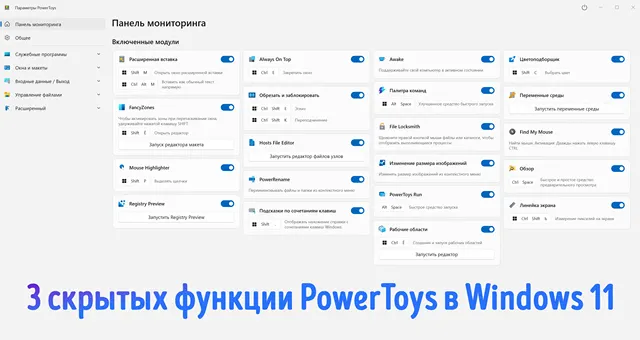PowerToys стал незаменимым инструментом для Windows 11, подобно швейцарскому армейскому ножу. Однако, не все функции этой утилиты находятся на виду.
Многие пользователи знают о таких инструментах, как FancyZones, Color Picker, Peek и PowerToys Run (который теперь называется Палитра команд). Но, есть и другие функции, которые менее известны и могут быть скрыты. Они открываются только тем, кто знает, где искать.
В процессе изучения PowerToys я обнаружил три интересные функции, которые заслуживают внимания. Среди них – возможность резервного копирования и восстановления пользовательских настроек, поддержка плагинов и журналы, которые могут быть полезны при устранении неполадок.
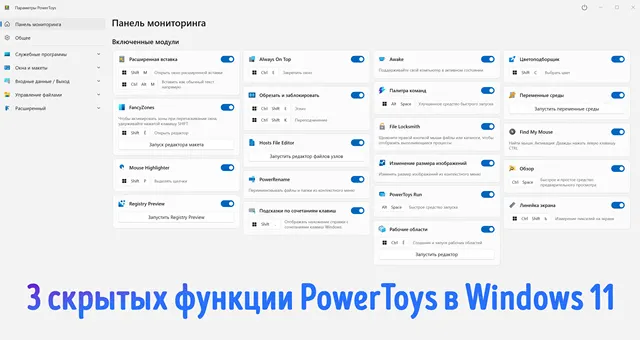
В этом практическом руководстве я расскажу вам о трёх недооценённых функциях PowerToys для Windows 11.
Скрытые функции, доступные в приложении PowerToys
Вот три функции, о которых вы, возможно, не знали раньше, но которые являются ключевыми для работы с приложением и не относятся к стандартным возможностям.
Резервное копирование и восстановление с помощью PowerToys
В PowerToys есть функция, которая позволяет создавать резервные копии настроек утилит. Это может быть полезно, если вы хотите перенести настройки на другой компьютер, переустановить операционную систему, восстановить предыдущую конфигурацию или предоставить доступ к настройкам другим пользователям.
Обычно пользователи не используют эту функцию, потому что сразу начинают работать с инструментами PowerToys и не задумываются о сохранении настроек.
Чтобы настроить резервное копирование настроек PowerToys, выполните следующие шаги:
- Откройте Пуск.
- Найдите PowerToys и щелкните верхний результат, чтобы открыть приложение.
- Нажмите «Общее».
- Раскройте раздел «Резервное копирование и восстановление параметров», нажав на него.
- (Опция) Нажмите кнопку «Расположение», чтобы выбрать папку для сохранения резервной копии.
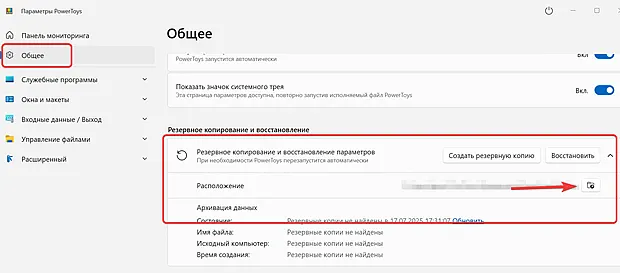
Совет: выберите папку на подключенному облачном диске, чтобы иметь возможность восстанавливать настройки на всех устройствах.
- Нажмите кнопку Создать резервную копию, чтобы начать резервное копирование параметров PowerToys.
- Убедитесь, что резервная копия была успешно создана в разделе «Архивация данных».
После выполнения этих действий приложение создаст копию ваших настроек PowerToys.
Чтобы восстановить настройки, нажмите кнопку Восстановить. Эта функция сработает, если настройки отличаются от тех, что были в резервной копии.
Если вы хотите восстановить конфигурацию на другом компьютере, укажите место, где хранится резервная копия, прежде чем нажимать кнопку Восстановить.
Хотя резервная копия включает большинство настроек, некоторые утилиты, например «FancyZones», могут иметь свои собственные макеты, которые хранятся в определённых файлах. Например, areas-settings.json в %LOCALAPPDATA%\Microsoft\PowerToys\FancyZones.
Хотя встроенная функция резервного копирования должна включать эти данные, полезно знать их расположение для более эффективного устранения неполадок или в случае возникновения проблем с определёнными настройками утилиты после восстановления.
Плагины для PowerToys
В PowerToys есть дополнительные инструменты (плагины), которые расширяют его функционал. Они позволяют выполнять определённые действия, которые легко интегрируются в строку поиска.
Когда вы вводите текст в PowerToys, эти инструменты анализируют ваш запрос и выдают соответствующие результаты.
Хотя в инструменте уже есть свои собственные расширения, вы можете добавить и другие.
Например, на GitHub можно найти плагин SpeedTest, который позволяет проверить скорость вашего интернет-соединения без необходимости открывать сторонние сайты.
Чтобы установить дополнительное расширение для PowerToys, выполните следующие шаги (на примере SpeedTest):
- Откройте эту страницу GitHub.
- Нажмите кнопку загрузки и сохраните пакет на своем компьютере.
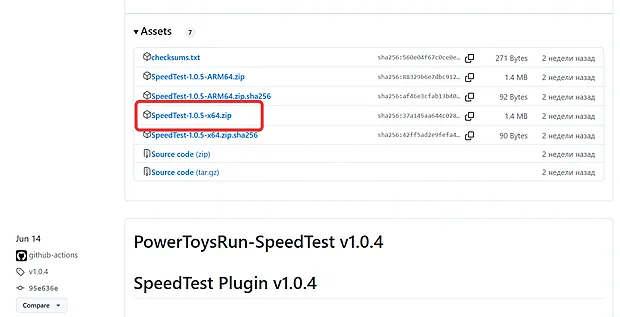
Совет: разработчик предлагает загрузки для устройств x64 и ARM64. Поэтому убедитесь, что вы выбрали правильный установщик для вашего устройства.
- Откройте папку, куда вы скачали пакет.
- Выберите файл SpeedTest-xxx-xxx.zip и нажмите кнопку Извлечь.
- Щелкните правой кнопкой мыши папку SpeedTest и выберите опцию Копировать.
- Скопируйте и вставьте следующий путь в адресную строку, чтобы получить доступ к папке «Plugins», и нажмите клавишу Ввод:
%LOCALAPPDATA%\Microsoft\PowerToys\PowerToys Run\Plugins\
- Нажмите кнопку Вставить на панели команд.
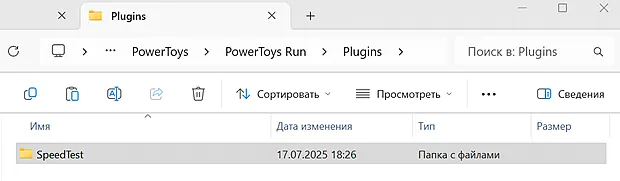
- Щелкните правой кнопкой мыши значок PowerToys на панели задач и выберите пункт Выход.
- Повторно запустите приложение PowerToys.
После выполнения этих действий вы можете запустить инструмент из меню PoweToys Run, которое доступно через системный трей или с помощью комбинации клавиш, которую вы назначите самостоятельно. По умолчанию используется комбинация Alt + Пробел.
Сообщество PowerToys предлагает много дополнительных программ, которые можно установить и использовать вместе с этой функцией.
Хотя в этом примере мы описали процесс установки дополнительных программ, некоторые из них могут иметь свои особенности, особенно если они расширяют возможности конкретного программного обеспечения.
Следует подчеркнуть, что палитра команд была создана для замены функции PoweToys Run, но на момент тестирования некоторые сторонние программы не были совместимы с палитрой команд.
Журналы в PowerToys
PowerToys создаёт файлы журналов, которые помогают диагностировать проблемы и предоставляют информацию о своей работе.
Обычно эти журналы можно найти в двух местах. Первое – это общая папка с журналами PowerToys в каталоге
%LOCALAPPDATA%\Microsoft\PowerToysВ этой папке часто есть подпапки, названные в честь конкретных инструментов PowerToys, таких как FancyZones, PowerToys Run, Image Resizer и другие. Внутри этих подпапок есть папка «Logs», которая содержит журналы (обычно файлы с расширением .txt) для конкретной функции. Эти файлы часто упорядочены по дате или номеру версии.
Для процессов с низкими привилегиями (например, обработчиков предварительного просмотра) журналы можно найти в папке
%USERPROFILE%\AppData\LocalLow\Microsoft\PowerToysЭто место не так часто используется для устранения общих проблем, но если у вас возникли проблемы с функциями, связанными с панелью предварительного просмотра Проводника, то здесь можно найти соответствующие журналы.
Чтобы получить доступ к журналам, выполните следующие действия:
- Откройте Пуск.
- Найдите Выполнить и щелкните верхний результат, чтобы открыть приложение.
- (Вариант 1) Введите следующий путь, чтобы открыть общее расположение журналов, и нажмите клавишу Ввод:
%LOCALAPPDATA%\Microsoft\PowerToys
Откройте папку для функции и перейдите в папку «Журналы».
- (Вариант 2) Введите следующий путь, чтобы открыть менее распространенное расположение журналов, и нажмите клавишу Ввод:
%USERPROFILE%\AppData\LocalLow\Microsoft\PowerToys
Откройте папку для конкретного инструмента, неполадки в работе которого вы устраняете (например, PowerToys Run, FancyZones и т.д.).
- Откройте папку «Журналы».
- Щелкните правой кнопкой мыши по файлу журнала и откройте его с помощью Блокнота.
После того как вы выполните эти действия, вы сможете изучить журналы, чтобы обнаружить и устранить любые проблемы, которые могут возникнуть при использовании PowerToys.
Знаете ли вы о какой-либо дополнительной функции PowerToys, помимо тех, которые уже известны? Поделитесь своим мнением в комментариях.